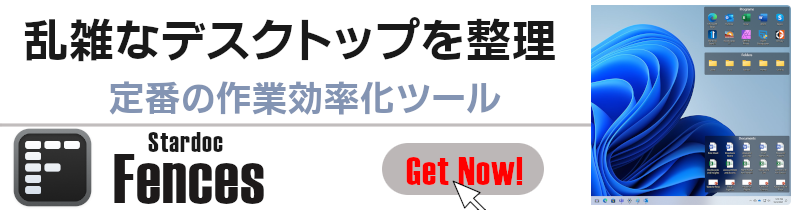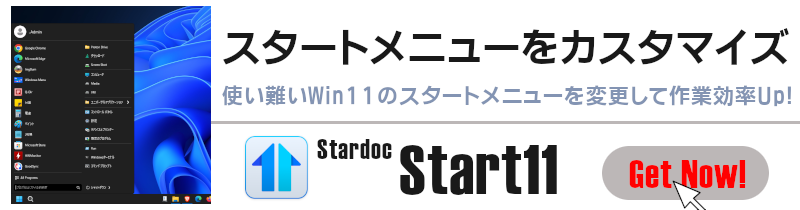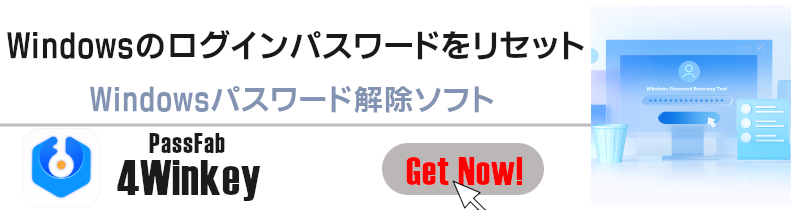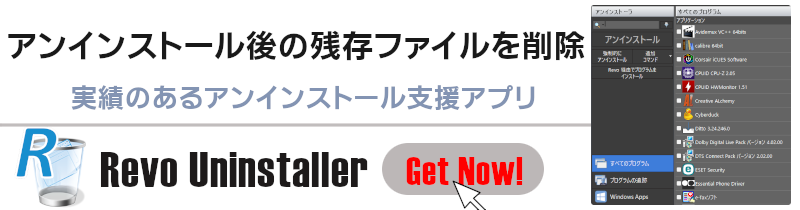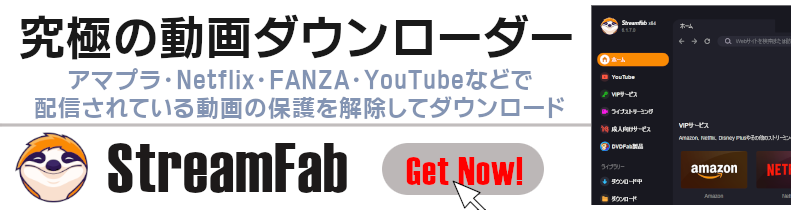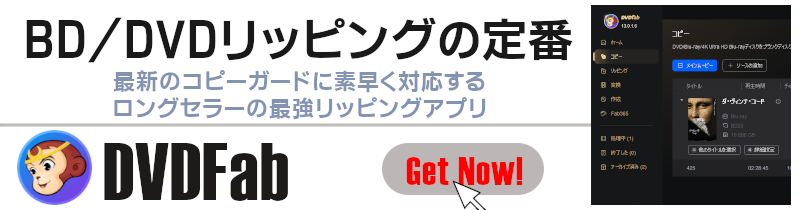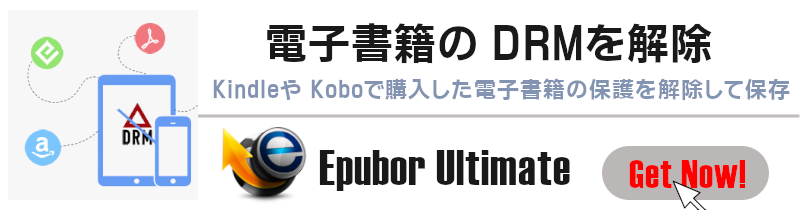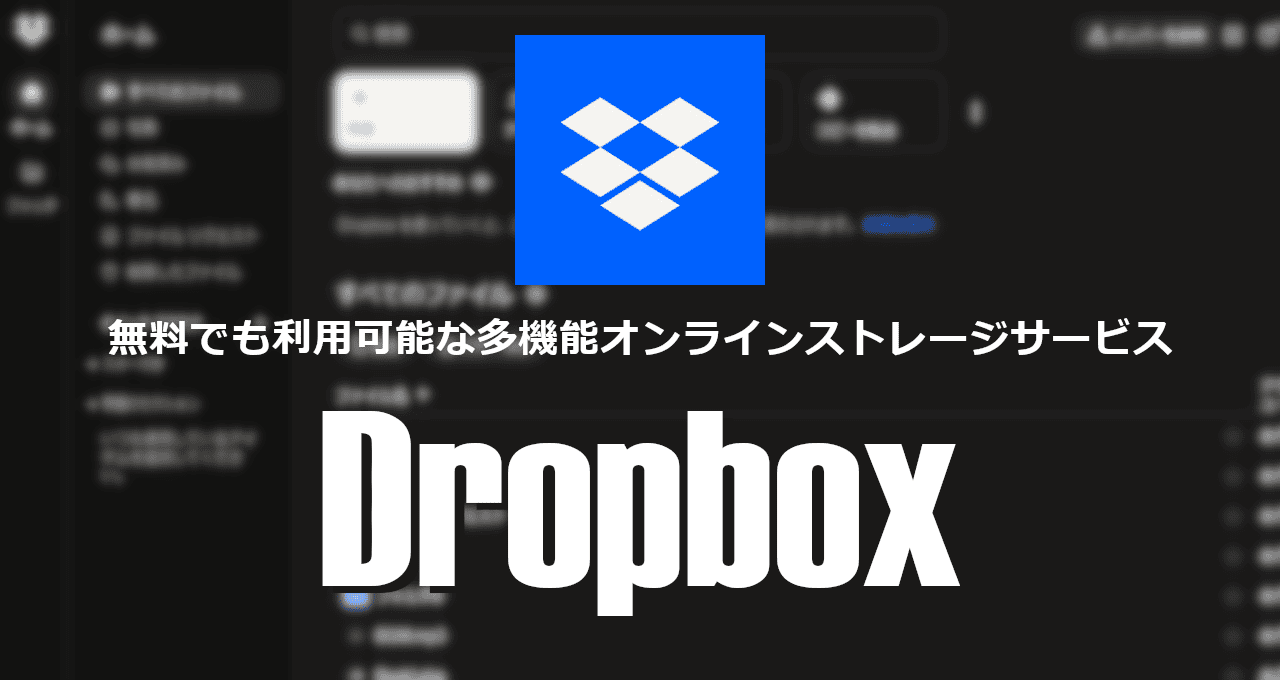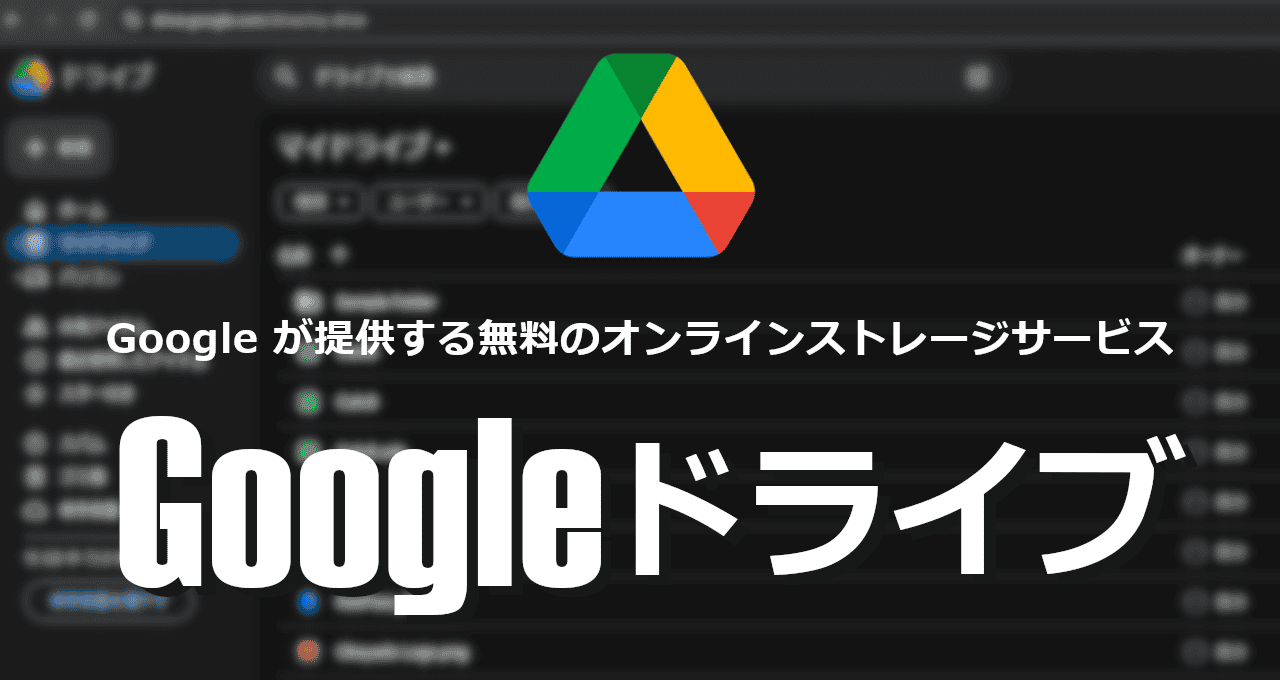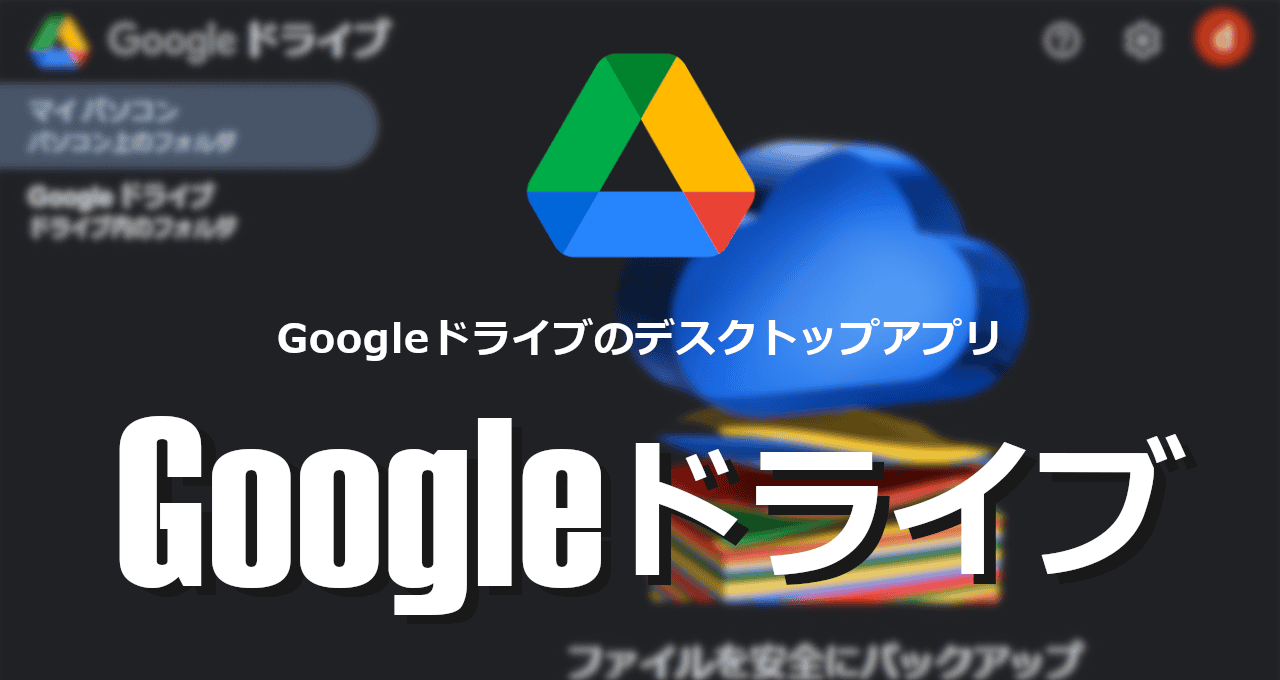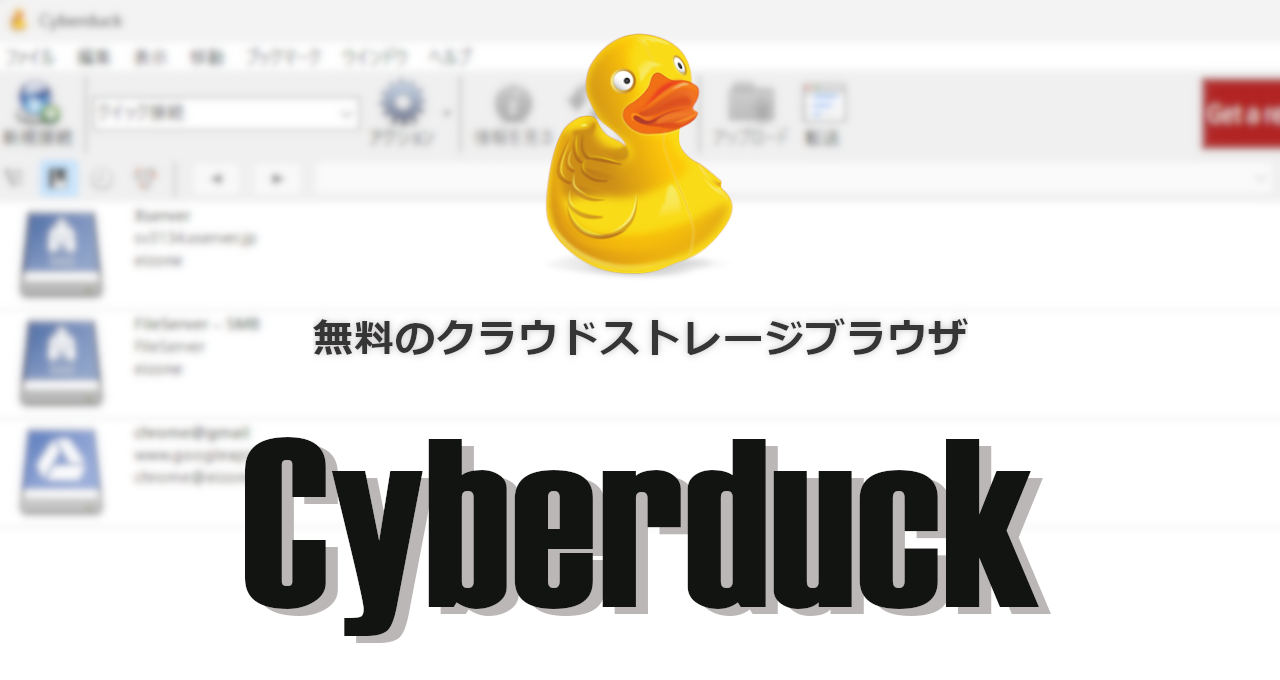Amazon Photos for Windows の特徴
- 5GB以上のファイルをアップロードできる Amazon Photosのデスクトップクライアントアプリ
- 指定したローカルフォルダに保存した画像・動画ファイルの自動アップロードもサポート
Amazon Photosに保存した画像の閲覧や削除、アルバムの作成などはブラウザからの操作が必要。
- ウェブアプリについては ウェブ版 Amazon Photos の使い方 を参照。
開発元
- 提供元: Amazon Japan
- 提供元の拠点:日本
ダウンロード
システム要件
- バージョン:10.2
- OS:Windows
プランの比較
| 無料会員 | プライム会員 | |
| 写真(画像ファイル)のストレージ容量 | 5GB | 無制限 |
| 動画のストレージ容量 | 写真と共用 | 5GB |
| アップロード上限サイズ(ブラウザ使用時) | 5GB | 5GB |
| 写真・動画のアップロード・ダウンロード | ◯ | ◯ |
| 写真・動画の表示・スライドショー・共有 | ◯ | ◯ |
| 画像認識機能(検索やタグ付け) | ✕ | ◯ |
| ファミリーフォルダ(アップロードが可能な共有フォルダ) | ✕ | ◯ |
| 思い出(自動選定されるスライドショー) | ✕ | ◯ |
| アカウント放棄時の自動削除 | 2年 | なし |
- ファイルサイズが 5GB を超えるものはデスクトップアプリを使用してアップロード可能。
- 無料会員はログインしない期間が 2年を超えるとストレージ上のデータが削除される。
インストール

公式サイト から「Windowsの場合」を選択してインストーラーをダウンロード。
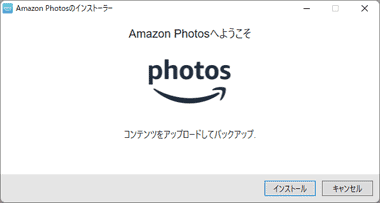
ダウンロードしたインストーラーを起動して「インストール」をクリック。
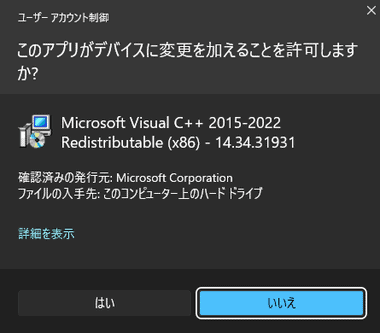
Visual C++ 2015-2022 が未インストールの環境では自動的にインストールされるので、ユーザーアカウント制御のプロンプトが表示されたら「はい」で許可。
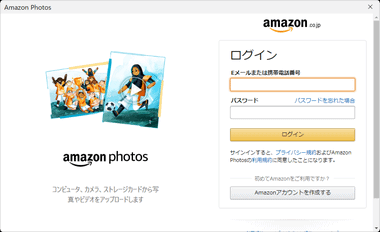
Amazonアカウントでログイン。
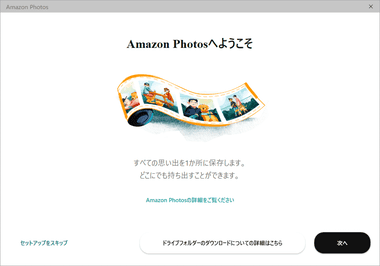
Amazon Photosのセットアップウィザードが開始するので「次へ」。
「ドライブフォルダーのダウンロードについての詳細」では Amazon Driveに保存されている動画・画像以外のファイルダウンロードについて記載されてるが、Amazon Photosの仕様変更により、Amazon Driveのサービス終了後も Amazon Driveに保存されているファイルは ウェブ版の Amazon Photosからアクセスできる。
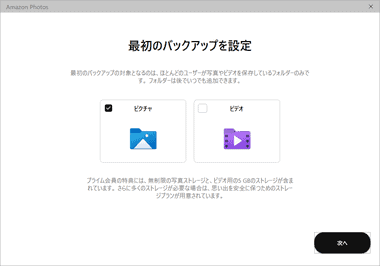
Amazon Photosに自動バックアップするフォルダを選択して「次へ」。
ピクチャ・ビデオ以外のフォルダはセットアップ後に指定できる。
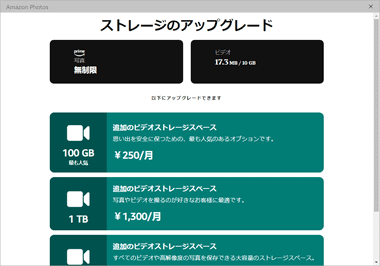
追加ストレージの案内が表示されるので不要であれば画面を閉じる。
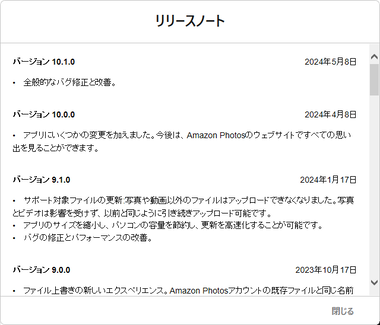
リリースノートが表示されたら「閉じる」。
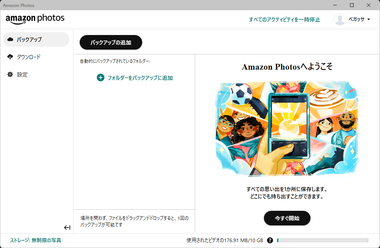
Amazon Photos が利用可能になる。
設定
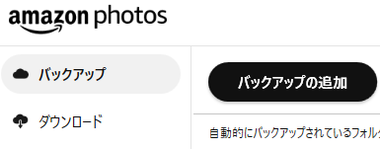
自動バックアップの対象フォルダは 左サイドパネルの バックアップ で「バックアップの追加」から指定。
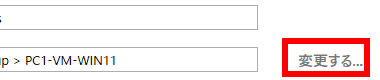
バックアップ先は デフォルトで Backup フォルダ内の (デバイス名)フォルダになっており、変更する から編集できる。
Amazon Photos は ルートディレクトに Backup フォルダを作成し、Backup フォルダ内の (デバイス名) フォルダにアップロードするので、異なるデバイスのバックアップフォルダに同一ファイルが存在すると、Amazon Photosで重複して表示される。
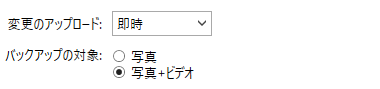
変更のアップロード でアップロードのタイミングを設定し、バックアップに対象を指定。
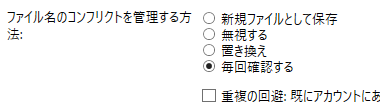
ファイル名のコンフリクト(重複)の処理方法を選択。
重複の判断はメタデータで行われるため、ファイル名が同じでも異なるファイルはアップロードされ、ファイル名が違っても同じ画像はアップロードされないが、異なるデバイスでバックアップ先のフォルダが違うと同じ画像でもアップロードされる。
自動バックアップの削除
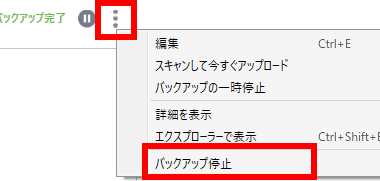
バックアップを停止するフォルダの 3 点リーダーから バックアップを停止 で自動バックアップのリストから削除される。
バックアップを停止してもクラウドストレージに保存されているファイルは削除されない。
Amazon Photos for Windows の使い方
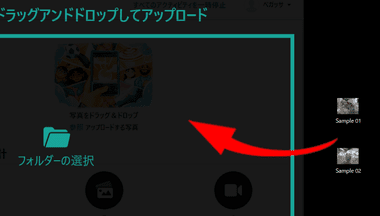
手動でのアップロードはファイル/ フォルダをアプリにドロップ。
Amazon Photos for Windows は Widnowsの起動時に自動起動してバックグラウンドで動作するため、自動バックアップを設定すると指定したフォルダを監視し、画像・動画ファイルが追加されるとクラウドストレージにアップロードする。
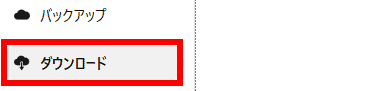
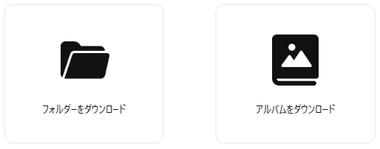
アルバムやフォルダのダウンロードは、 左サイドバーの ダウンロード から ダウンロードする対象を選択し、保存先を指定して「ダウンロード」で実行。
関連記事
バージョン管理によるロールバック、ファイルの共有、オンデマンド同期、バックアップのほか、ファイル転送や電子署名などの機能も実装している 多機能オンラインストレージサービス
オフィスファイル・動画・音声・画像 などを表示/ 再生できるほか、オフィスファイルや PDFファイルの編集もサポートし、ワークスペースツールや電子署名なども利用できるクラウドストレージサービス
パソコンとのストリーミング同期とミラーリング同期が可能で、バージョン履歴からの復元やファイル共有をサポートしている Googleが提供している無償オンラインストレージサービス
クラウド上の Googleドライブとパソコン間でのストリーミングやミラーリング同期が可能で、バージョン履歴からの復元やファイル共有をサポートしているデスクトップアプリ